Q&A
【WN-DAX3600XR】IPv6設定をしたがネットにつながらない場合の対処
ご契約しているIPv6回線のサービス名(IPv4 over IPv6サービス名)によって対処が異なります。ご契約のサービス名を事前にご確認ください。
サービス名の確認方法
「IPv6(IPoE)接続動作確認済みサービス一覧&対応機器」ページよりIPv6をご契約した会社(プロバイダー)のサービス名をご確認ください。
>IPv6(IPoE)接続動作確認済みサービス一覧&対応機器
※複数サービス名が記載されている場合は、契約したプランによってサービスが異なります。直接ご契約した会社(プロバイダー)へご確認ください。
※ご契約した会社(プロバイダー)が記載されていない場合は、直接ご契約した会社(プロバイダー)へご確認ください。【transix】【v6プラス】の場合
一部サイトが開けるが、開けないサイトがある場合
ブラウザでIPv6対応サイト(Google(www.google.co.jp)など)にアクセスし、サイトが表示されることを確認してください。IPv6対応サイトにアクセスできるのに「www.iodata.jp」が開けない場合は、こちらをご確認下さい。
すべてのサイトが開けない場合は、以下の確認にお進みください。対処1:設定を確認する
契約しているサービスによって、設定値が異なります。次の表を参考に、設定を確認してください。
サービス名 設定 transix IPv4 over IPv6(Ds-Lite) v6プラス IPv4 over IPv6(MAP-E) *設定箇所
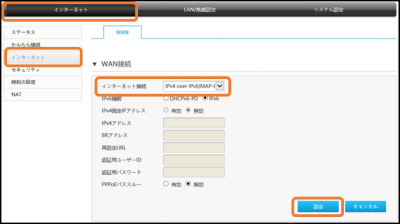
対処2:時間を置く
IPv6回線は、通信可能になるまで時間がかかる場合があります。
設定が正しい場合は、そのまま約15分以上お待ちいただき、インターネットが繋がるかご確認ください。対処3:回線が開通しているかIPv6契約会社(プロバイダー)へ確認する
IPv6回線は開通しているか、回線に問題がないか、IPv6をご契約した会社(プロバイダー)へご相談ください。
【IPv6オプション】【OCNバーチャルコネクト】の場合
一部サイトが開けるが、開けないサイトがある場合
ブラウザでIPv6対応サイト(Google(www.google.co.jp)など)にアクセスし、サイトが表示されることを確認してください。IPv6対応サイトにアクセスできるのに「www.iodata.jp」が開けない場合は、こちらをご確認下さい。
すべてのサイトが開けない場合は、以下の確認にお進みください。WN-DAX3600XRはファームウェアver.1.01では、IPv6オプション、OCNバーチャルコネクトに対応しておりませんでしたが、ver.2.00より対応しました。
購入時にver.1.01の場合は、IPv6オプション、OCNバーチャルコネクトでお使い頂く前にファームウェアバージョンアップが必要になります。下記手順でファームウェアバージョンを更新してから設定してください。
ファームウェアバージョンの確認方法
- WN-DAX3600XRの設定画面を開く
>設定画面の開き方 - ①[システム設定]タブを開く
②[ステータス]メニューを開く
③[ファームウェアバージョン]を確認する
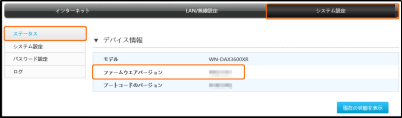
- ファームウェアバージョンが
▶ver.1.01の場合:ファームウェアの更新を行ってください。
▶ver.2.00以降の場合:IPv6オプション、OCNバーチャルコネクトに対応しています。「【transix】【v6プラス】の場合」の対処2、対処3をお試しください。
ファームウェアの更新方法
次のどちらかの条件に当てはまる場合は、お手元での更新が可能です。
▶IPv6契約会社(プロバイダー)からネット接続ID・接続パスワードが届いている場合
▶パソコンがあり、別のネット環境でインターネットが可能な場合
▶IPv6契約会社(プロバイダー)からネット接続ID・接続パスワードが届いている場合
一時的にIPv4回線でネット接続を行い、ファームウェアの更新を行います。
- WN-DAX3600XRの設定画面を開く
>設定画面の開き方 - ①[インターネット]タブを開く
②[インターネット]メニューを開く
③[PPPoE認証]を選択し、プロバイダーの接続ID・接続パスワードを入力する
>接続ID、接続パスワードについて
>入力時のご注意
④右下[設定]を押す
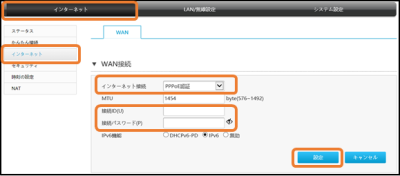
- 設定反映が完了したらインターネットにつながることを確認する
- 自動でファームウェアが更新されるのでしばらく待つ(目安:1日程度)
- ファームウェアバージョンがver.2.00になっていることを確認する
>参考:ファームウェアバージョンの確認方法 - WN-DAX3600XRを再起動(電源ケーブルの抜き差し)し、起動するまで待つ(目安:約6分程度)
- WN-DAX3600XRの設定画面より[IPv4overIPv6(MAP-E)]になっていることを確認する
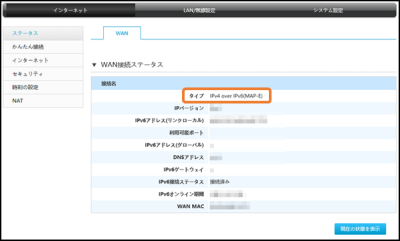
- インターネットにつながるか確認する
※インターネットにつながらない場合は「【transix】【v6プラス】の場合」の対処2、対処3をお試しください。
▶パソコンがあり、別のネット環境でネット接続が可能な場合
別のインターネット環境でファームウェアファイルをダウンロードし、手動で更新を行います。(パソコンのみ)
- パソコンを、別のインターネットが可能な環境に接続する
- こちらにアクセスし、ご利用のOSを選択する

- ダウンロードをクリック
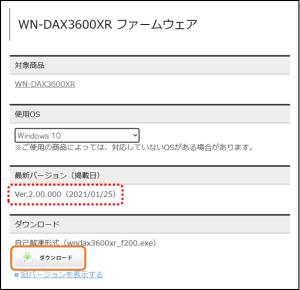
- ダウンロードされたexeファイルを実行(ダブルクリック)
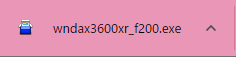
- デスクトップにフォルダーが作成されていることを確認
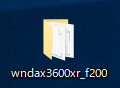
- WN-DAX3600XRにパソコンを有線か無線で接続し、設定画面を開く
>設定画面の開き方 - ①[システム設定]タブを開く
②[システム設定]メニューを開く
③[ファームウェア]タブを開く
④プ[参照]を押し、デスクトップ上にある[wndax3600xr_fXXX]フォルダーの中の[wndax3600xr_vXXX.bin]ファイルを選択(Xは英数字)
⑤[アップグレード]を押す
※本製品を再起動します。ファームウェアの更新中は本製品の電源を切らないでください。故障の原因となります。
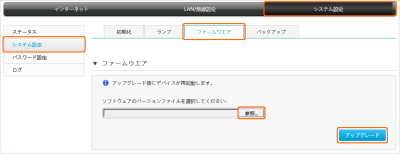
- POWERランプが、緑点滅から緑点灯に変わればファームウェアの更新は完了
- WN-DAX3600XRを再起動(電源ケーブルの抜き差し)し、起動するまで待つ(目安:約6分程度)
- WN-DAX3600XRの設定画面より[IPv4overIPv6(MAP-E)]になっていることを確認する
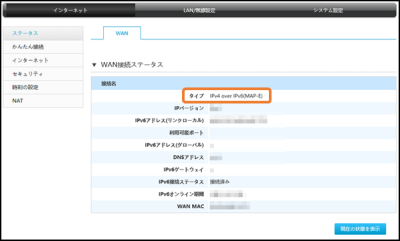
- インターネットにつながるか確認する
※インターネットにつながらない場合は「【transix】【v6プラス】の場合」の対処2、対処3をお試しください。
ファームウェアを更新できない場合
弊社サポートセンターへお問い合わせください。
サポートセンター
●メールでのお問い合わせ(24時間受付)はこちら
●電話でのお問い合わせ 050-3116-3014
受付時間:9:00~17:00 月~日曜日(年末年始及び当社夏期休業日を除く)- WN-DAX3600XRの設定画面を開く
| Q&A番号 | 30944 |
|---|---|
| このQ&Aの対象製品 | WN-DAX3600XR |
このページのQRコードです。
スマホのカメラで読み取ることで、スマホでFAQを見ながらパソコンの操作ができます。


 商品一覧
商品一覧

